写在前面的话哦,小伙伴们,
磨皮的方法有很多种,使用哪种
方法要根据具体情况而定哦!

这五种方法是我比较常用的,其实还有一种是高低频。
第一种方法我就不详述了,下面我们直接从第二种开始讲~
今天先给大家带来第二种和第三种。
修补工具
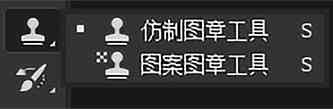
选择仿制图章工具,快捷键S

点击之后PS上方会出现模式,不透明度,流量等,需要注意, 不透明度和流量最大值为100%,最小为0。使用的方法是按住 ALT键。

比如这张图,可以选择左边眼睛下面的皮肤,将不透明度和流量调整到最大,轻轻点一下,再将鼠标放到痘痘那儿,点击一下。
这个方法需要注意的是画笔的硬度,画笔的不透明度和流量1.不同的笔刷硬度会影响边缘的融合程度,比如硬度100%的笔刷会完全仿照采样点,硬度越低,边缘的融合效果就会越柔和。2.画笔的不透明度和流量和图层的不透明度是一样的,数值越大,取样的百分比越大,因此要追求更加真实的效果,我会习惯将不透明度修改到30%左右,流量不变,这个根据个人的喜好和习惯来修改。

1.选择修补工具,快捷键J


2.选择污点修复画笔工具,快捷键J

3.选择修补画笔,修补模式为正常,这时候如果你觉得有个瑕疵是你不想要的,圈中它,往旁边一拉,你就会发现旁边的皮肤覆盖掉了瑕疵。
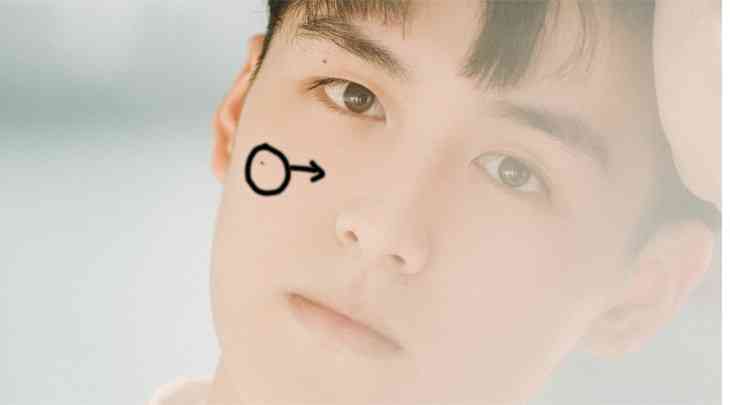
(就委屈一下模特啦)
4.污点修复画笔工具就更简单啦,直接选择类型为内容识别,轻轻在你需要祛除的瑕疵上涂抹下,系统会自动进行识别,用周围好的皮肤覆盖你涂抹的区域。
需要注意的是,如果选择了第一种修补画笔,修补模式为内容识别,很容易涂花,因此这个需要大家多尝试。
插件DR3

现在市面上有Dr3的进阶版Dr4,我推荐Dr3的原因是经常用已经习惯了,两种操作基本是一致的,就看大家的喜好啦,可以对比看下哪种更加适合你。
1.完美皮肤
先点击完美皮肤选项
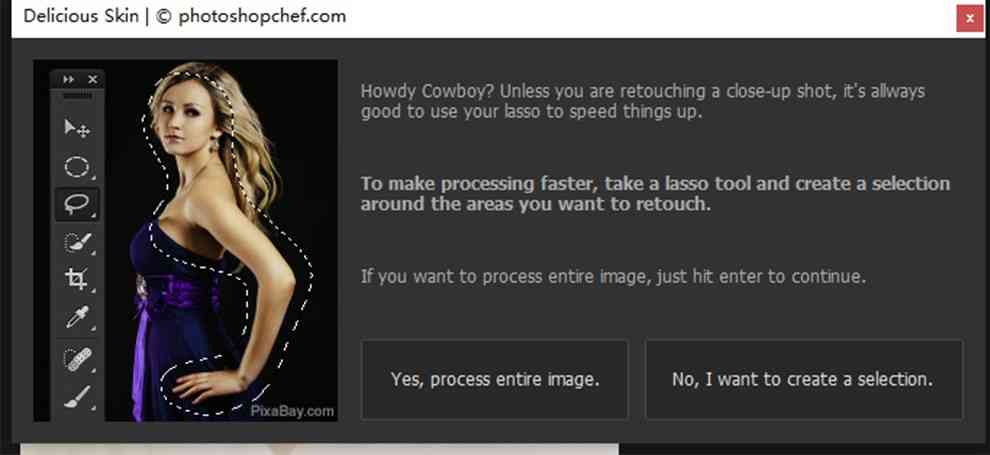
选择左边的Yes,process entire image
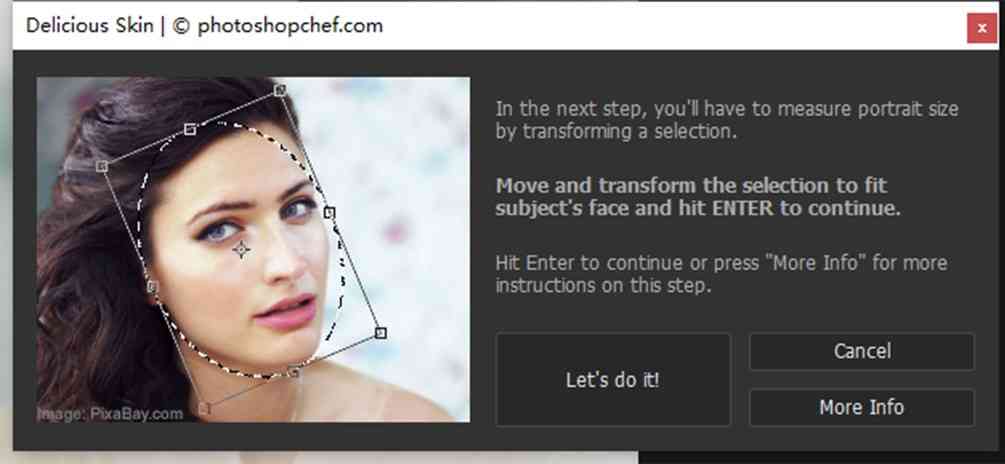
选择左边的 Let‘s do it

将方框调整,放置于人脸处,由于ps版本原因,有的同学方框内会有一个小圆框,移动方框时,圆框没有反应,不用担心,直接忽视圆框即可。

选择左边的Run Delicious Skin!
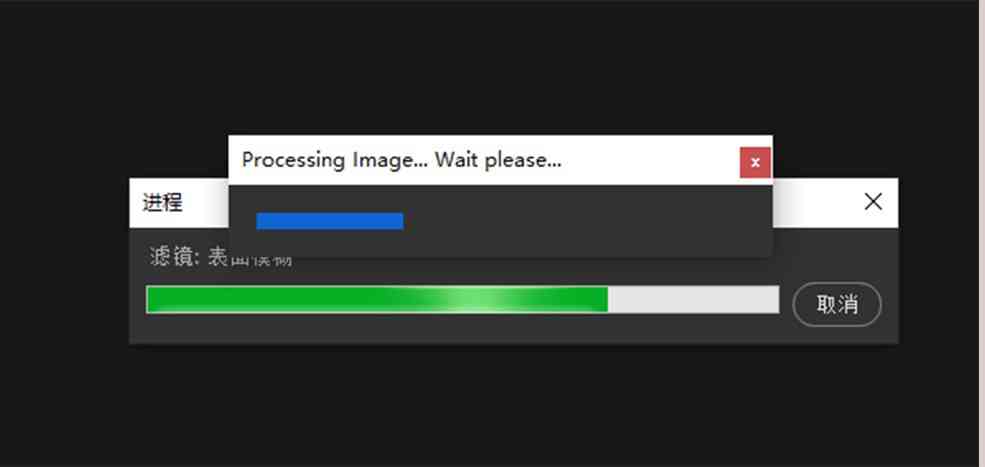
请耐心等待。。。
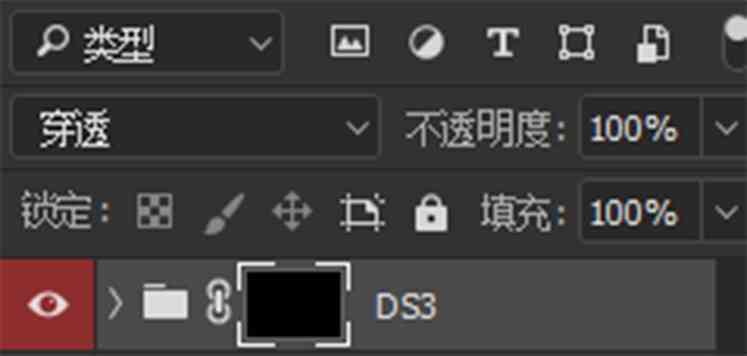
运行结束后,画面不会有任何变化,但是图层上,出现了一个这样的图层和蒙版,这时大家只需要,选择画笔,流量和不透明度改到30%左右,轻轻涂抹面部你认为需要修改的地方。

大家可以看到面部的阴影过渡明显会自然一些。
2.一键磨皮
这个选项我在棚拍增加质感的时候用的会比较多一些,个人理解这个功能会增加明显的对比度。

点击以及磨皮,图层会出现这个
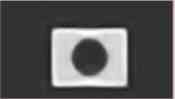
此时图片也会有所变化,但是效果有点假,没有关系,我们点击图层面板最下方的这个,也就是添加蒙版。

到了这里,图片依旧没有任何变化,没有关系,快捷键“Crtl i”

叮叮叮,图片恢复了原本的样子,这时我们选择白色画笔,不透明度和流量调整30%左右,进行涂抹。

修改完的质感会有所提升,这一部分大家根据自己需要进行调整,切记不要点击完不添加蒙版啦!
下期我们会接着介绍四、五两种磨皮方法,记得关注哦~
(本文由 作者 | Sumai烧卖 授权发布,未经许可,禁止转载)
微博@Sumai烧卖 | 微信:K583304219


 粤公网安备 44010402000060号
粤公网安备 44010402000060号




